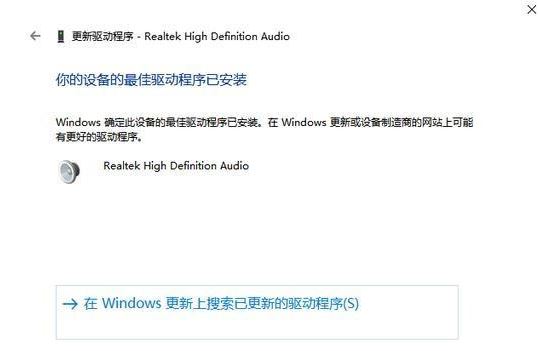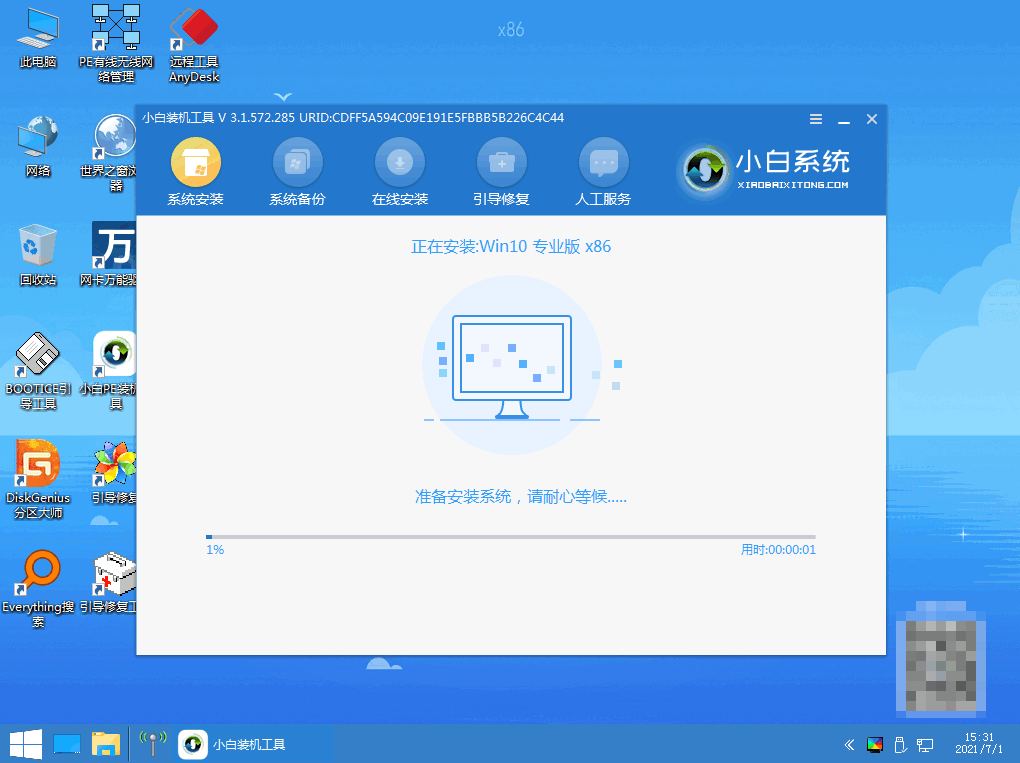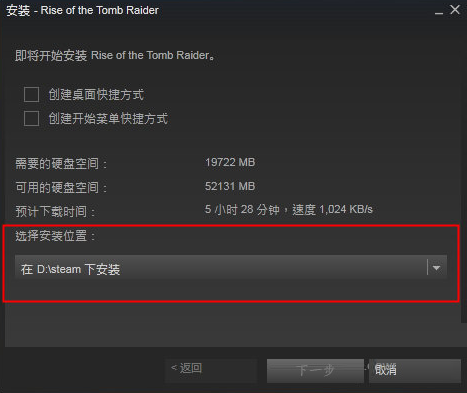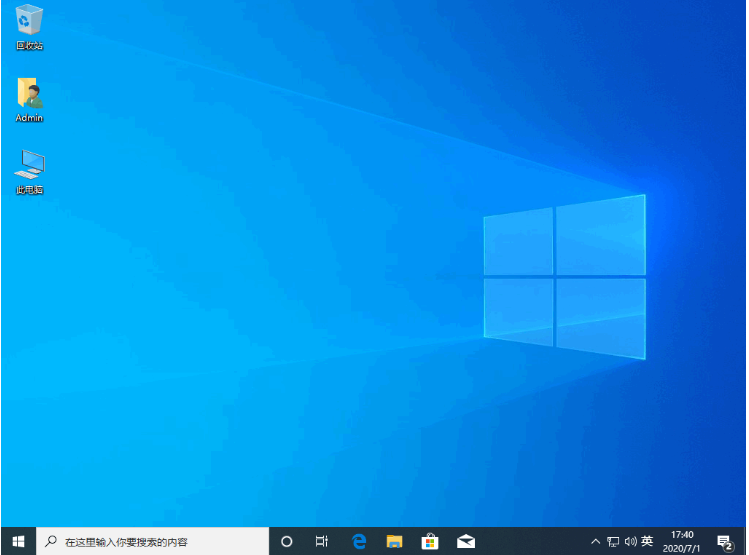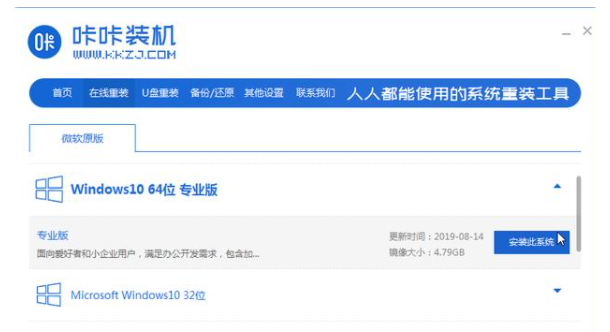五步教你台式电脑怎么连wifi
最近有小伙伴新购置了一个无线wifi网卡,因为是第一次使用该类型的wifi,所以不太懂得台式电脑怎么连wifi,为此,下面小编就给大家带来台式电脑连接wifi的方法。
工具/原料:
系统版本:Windows 10
品牌型号:联想天逸510
方法/步骤:
电脑连接无线wifi的操作步骤:
1、首先我们将购买的无线WiFi网卡插入台式电脑USB口上。

WEEX交易所已上线平台币 WEEX Token (WXT)。WXT 作为 WEEX 交易所生态系统的基石,主要用于激励 WEEX 交易平台社区的合作伙伴、贡献者、先驱和活跃成员。
新用户注册 WEEX 账户、参与交易挖矿及平台其他活动,均可免费获得 WXT 空投奖励。
2、无线网卡就绪后,桌面右下角会出现一个无线网络的图标。
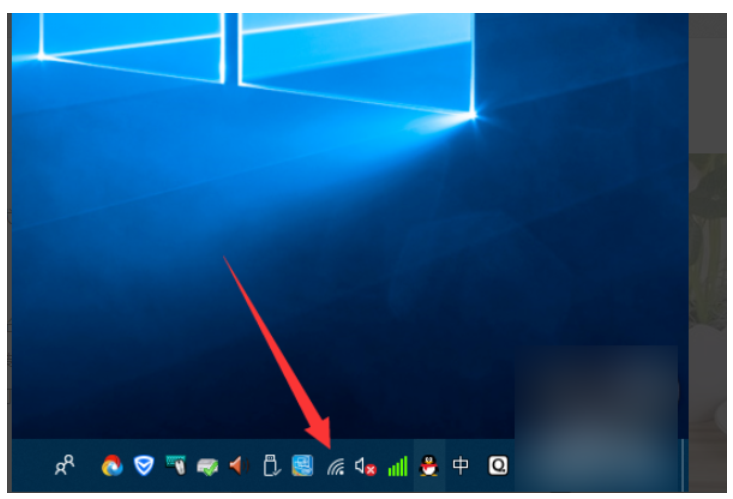 3、点击无线网络图标,选择所购买的wifi名称,然后点击“连接”按钮。
3、点击无线网络图标,选择所购买的wifi名称,然后点击“连接”按钮。
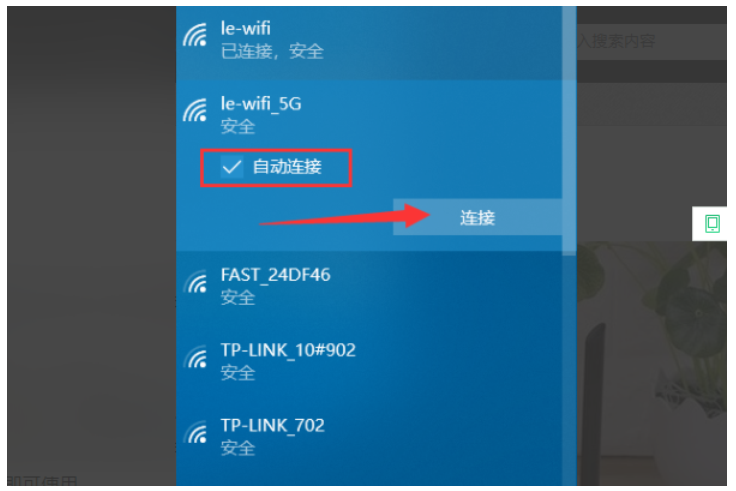
4、然后输入wifi密码,输入完成后点击“下一步”。
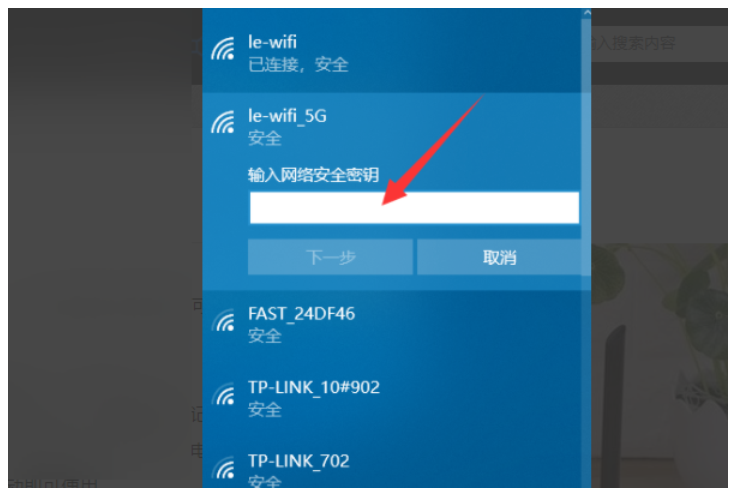
5、连接成功之后,无线网列表上面就会提示“已连接,安全”的提示,则代表wifi连接成功。
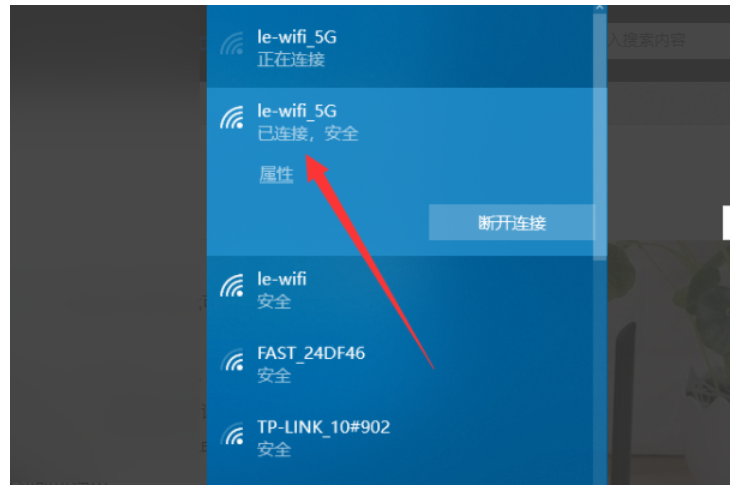
拓展知识:电脑连接wifi的更多相关内容
台式电脑如何连接WIFI无线网络
东芝笔记本电脑怎么连接无线网wifi
总结:以上就是台式电脑连接wifi的操作方法,你学会了吗?
本站资源均来源于网络或网友投稿,部分资源未经测试,难免存在BUG,所有资源只限于学习研究,不得商用。如使用本站下载的资源造成任何损失或发生侵权行为,均与本站无关。如不接受本声明请勿下载!本站资源如有侵权,请联系QQ:497149677核实后立即删除!
最客资源网 » 五步教你台式电脑怎么连wifi
最客资源网 » 五步教你台式电脑怎么连wifi